ヒールがある靴を、Genesisの『服』として設定する。
↓今回は、ゼロポーズでこんだけ指先が出るブーツ。
この記事を読むだけだと面倒臭そうに思うでしょうが
やってみると数分で済む簡単なことです♪
ポーズをつけた脚に合わせて靴を作った場合の方法です。
メッシュを靴にするための手順箇条書き
- 『ブーツOBJ』を読み込む。
- 『ブーツOBJ』に合わせて、Genesisの足ポーズ(『ブーツポーズ』)を作る。
- 『ブーツOBJ』をトランスファーユーティリティーでGenesisに服設定する。
- 『ブーツポーズ』を適用。ブーツが歪む。
- この状態で、モーフローダープロで『ブーツOBJ』をモーフとして読み込む。
- Genesisをゼロポーズにする。
- 『ブーツOBJ』をOBJで書きだす。 『ブーツモーフOBJ』
- 『ブーツOBJ』を削除か不可視にする。
- 『ブーツモーフOBJ』を読み込む。
- 『ブーツモーフOBJ』をトランスファーユーティリティーでGenesisに合わせる。
- 完成。
スクショ入り説明。
『ブーツOBJ』を読み込む。
『ブーツOBJ』に合わせて、Genesisの足ポーズ(『ブーツポーズ』)を作る。
どっちかのポーズをつけたあとで、シメントリで逆足にもポーズをつけます。
方法は↓下記記事で。
【Daz Studio4.6】ポーズを左右対象にする方法。【一分でできます♪】 | Create3D
『ブーツOBJ』をトランスファーユーティリティーでGenesisに合わせる。
方法は↓下記記事で。
【Daz Studio4.6】自作メッシュを『服』としてGenesisに着せる方法。基本【チュートリアル】一分でできます。 | Create3D
ブーツポーズを適用。ブーツが歪む。


ちゃんと、足の動きに合わせて靴も歪みます。
この状態で、モーフローダーで『ブーツOBJ』を読み込む。
ポーズをつけた足に、正規のブーツメッシュを読み込みます。
ブーツを選択。
エディット-フィギア-モーフローダープロ
設定を変えるのは↓赤枠の所だけ。
右クリックでメニューが出ます。
イエスに変更。
ここをイエスにすることで、『ポーズをつけた状態』のフィギアにメッシュを合わせることができます。
ここをノーのままメッシュを読み込むと、そのポーズがそのメッシュに対して『ゼロポーズ』になりますので、のちのち不都合が出ます。
ここでわからなくても、最後までやるとわかります! 大丈夫!
アクセプト。
↑が出ると、モーフ作成成功。
OKを押してウインドウを閉じてください。
↓パラメータタブに『モーフ』というメニューができています。
↓この名前は、
↓モーフローダーで『ネーム』に設定した単語が出ています。
右クリックで改名できます。
↑の名前は、メッシュのファイル名です。
ブーツモーフを100%に。
キュッ、と
Genesisが足ポーズをつけた状態なのに、ブーツが正規の形になります。
これが『モーフ作成』ですね。
ポーズをつけた状態のフィギアに合うように、モーフを作成する方法です。
Genesisをゼロポーズにする。
Genesisを選択して
エディット-フィギア-ゼロ-ゼロ ポーズ フィギア
ブーツの爪先が上がります。
『ブーツOBJ』をOBJで書きだす。 『ブーツモーフOBJ』
↑の曲がった状態のブーツをOBJで書きだします。
ブーツ以外を不可視にして
ファイル-エキスポート
これが最終的なブーツメッシュになりますので、
この名前が、ブーツの正式名称になります。
後で変更はできますが、ここでつけとくのが手間が無いのではないかと思います。
Daz Studio4.6設定で書きだして大丈夫です。
変更無しでアクセプト。
『ブーツOBJ』を削除か不可視にする。
今までのブーツはいらないので、削除するか、不可視にするかして
邪魔にならないようにしてください。
『ブーツモーフOBJ』を読み込む。
Daz Studio設定で、no変更でOK♪
Genesisのゼロポーズに合わせた、曲がったメッシュがマッサラの状態で読み込まれます。
『ブーツモーフOBJ』をトランスファーユーティリティーでGenesisに合わせる。
↑『ブーツ ブーツタイト』の設定を合わせてください。
そして、Genesisにブーツポーズをつけましょう。
ジャン♪
キレイキレイなブーツ完成♪
動きます♪
お疲れさまでした♪
これで、ブーツがGenesisにフィットしました♪
マテリアルを設定しましょう。
ハードコアユーティリティで設定しました。
左、Mayaで設定したまま。右、今回設定したマテリアル。
うっひぃっ!
カッコイイ♪
いや、こんなにシャイニーでいいんだろうか?
配布するアイテムに、ヒトサマのシェーダーをつけて配布してはいかんので
配布前提のアイテムのマテリアルは別保存した方がいいかもです。
保存しましょう。
保存が、いま一つよく分かっていないのですが
服はウエアラブルで保存するのがいいみたいです。
(シーンサブセットでも保存できます)
レンダービューの角度と大きさでアイコンが作られるので
目一杯アップにしておきます。
アイコン変更方法はこちら↓
Daz Studio4のカテゴリとかのアイコンを変更する。(Windows) | Create3D
シーンでGenesisを選択して、
(bootsではなく、Genesis(着用フィギア)を選択)
メニューから選択すると、保存フォルダにたどり着くのがめんどいので
コンテンツライブラリの、保存フォルダから直接保存しています
↓赤枠がbootsメッシュ。水色枠がbootsポーズ。
邪魔臭いので、メッシュとポーズは一緒に保存しています。
Poserアイテムとして設定するなら、ポーズは別フォルダにした方がいいっぽいです。
ブーツの『服設定』完成♪
なれると、本当に数分の流れ作業でできます。
【Daz Studio4.6】ヒールのある靴を服として設定する。【チュートリアル】5分でできます♪
でした♪
Enjoy!&Thank you♪
2014_01_11(土) am09:22
------------------------
ちびちゃんさんへ。
コメントが届いていて、私も返信しているのですが
なぜか反映されないのでこちらに転記させていただきました。
------------------------
ちびちゃんさんのコメント。
------------------------
またいつでもコメント下さいね~♪




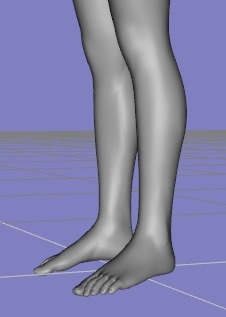
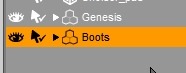
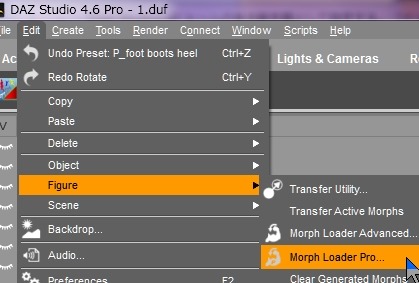
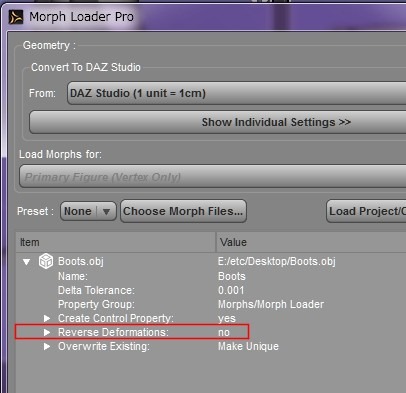
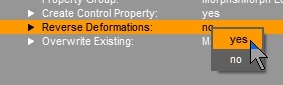
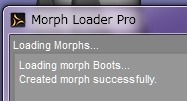
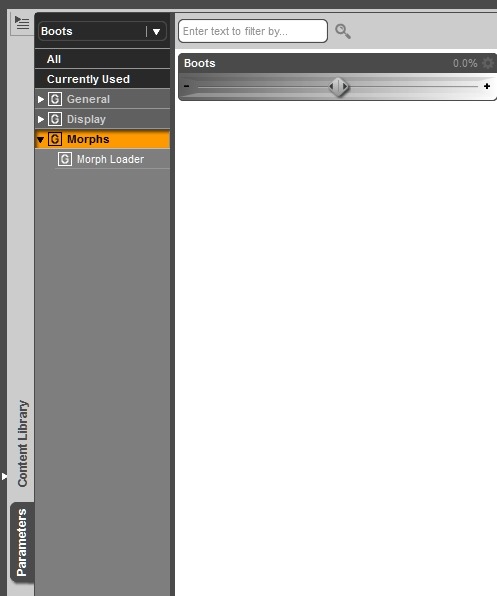


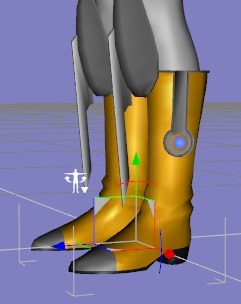
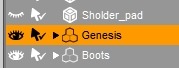
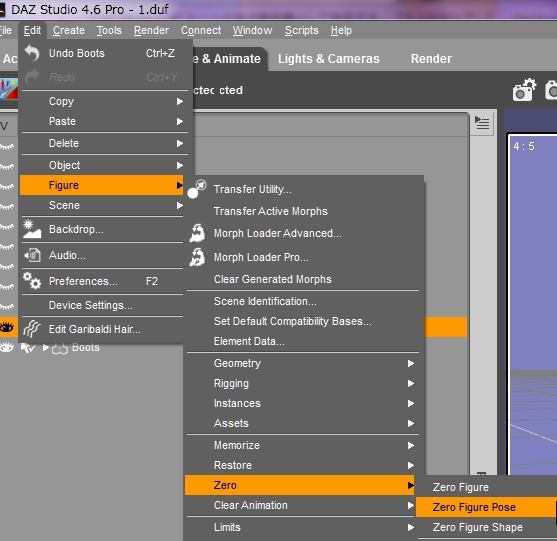

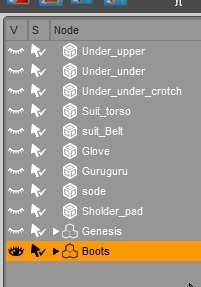
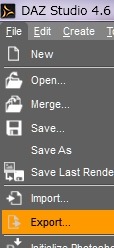
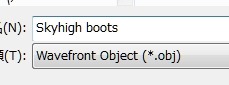
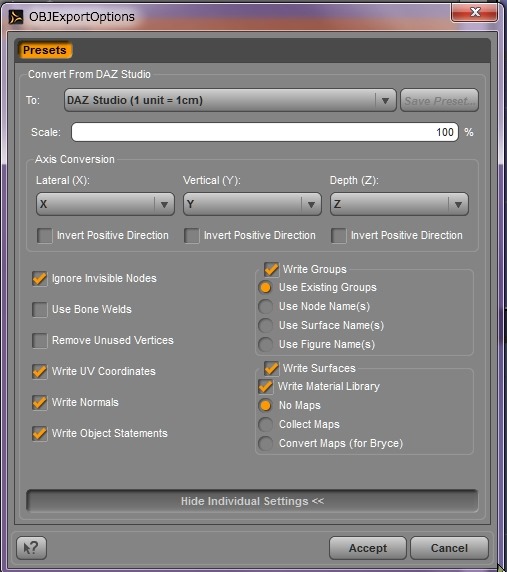
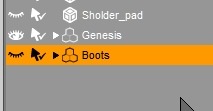
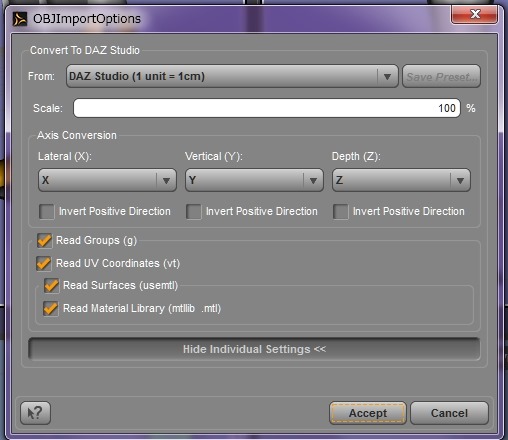

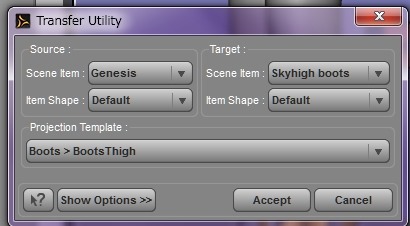
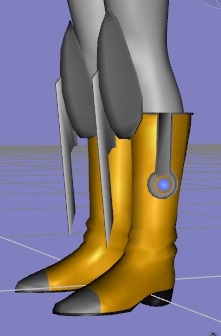
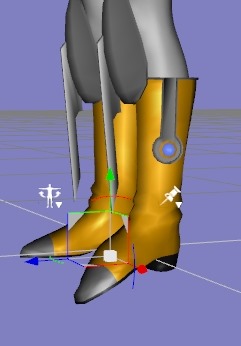
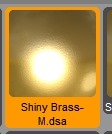
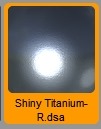
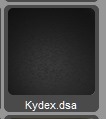
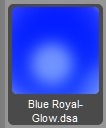



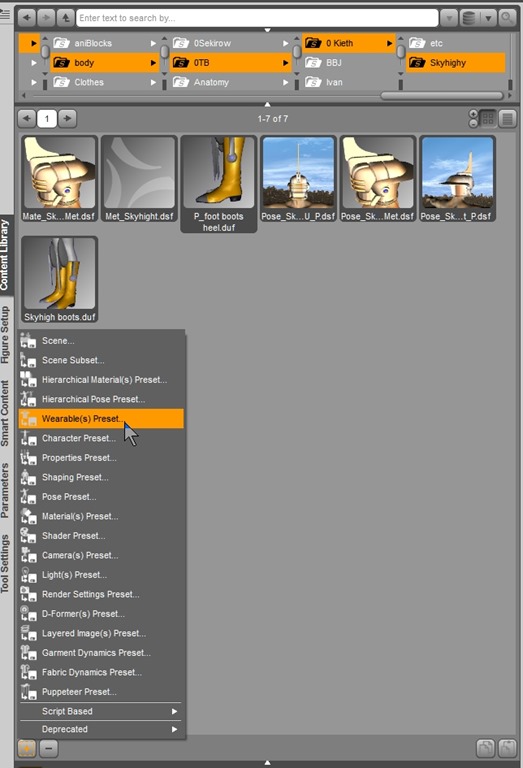
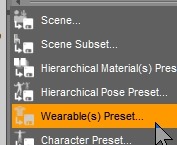
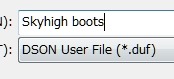
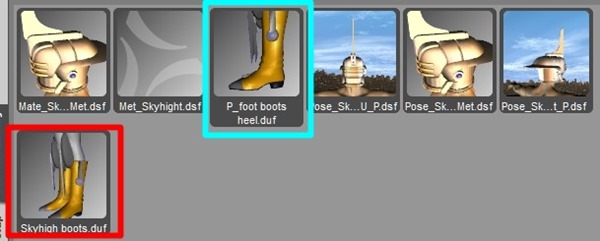

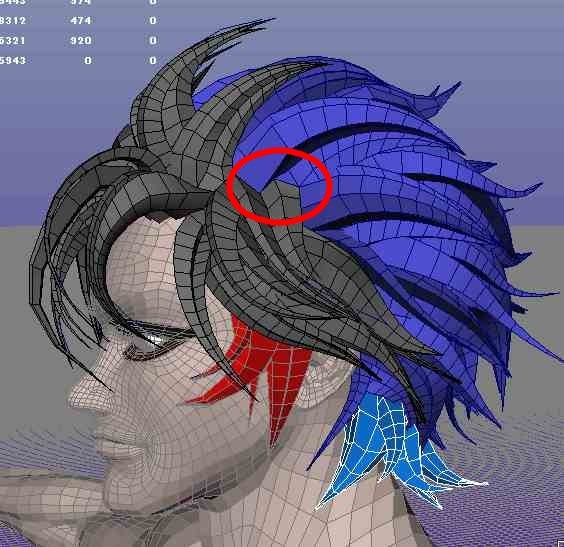














コメント
先生こんばんわ。久々に来ました。しばらくDAZをいじってないうちに色々忘れてしまったので教えてください。
既存の靴の形をちょっとだけ変形する方法を忘れてしまったので教えてください。
G8FにG3Fの靴を強引に履かせるとかではなく、G8FにG8F用の靴を普通に履かせた上での話になります。
履かせたうえでちょっと先っぽの形を太くしたいとか細くしたいとか、ヒールの高さを低くしたいとかその程度の話なんです。
前はできたと思うんですがすっかり忘れてしまいました。
変形させたのちのOBJファイルとしての保存までできれば助かります。
お久しぶりです~♪ヽ(´▽`)ノ
DAZでちょっとだけ変更するのでしたら『D-Former』ですね。
↓
D-Former | Create3D-3dCG制作作業日記 https://3dcreategame.giren.net/tag/d-former
ヽ(´▽`)ノ